excel表格中想要制作一個公司的組織結構圖,結合visio的好處就是可以給組織結構圖添加照片,下面我們就來看看詳細的教程。
1、構建EXCEL數據區域。數據內要包含姓名、崗位、層級隸屬關系等相關數據。且部門領導的排序要和部門內人員的排序順序一致。
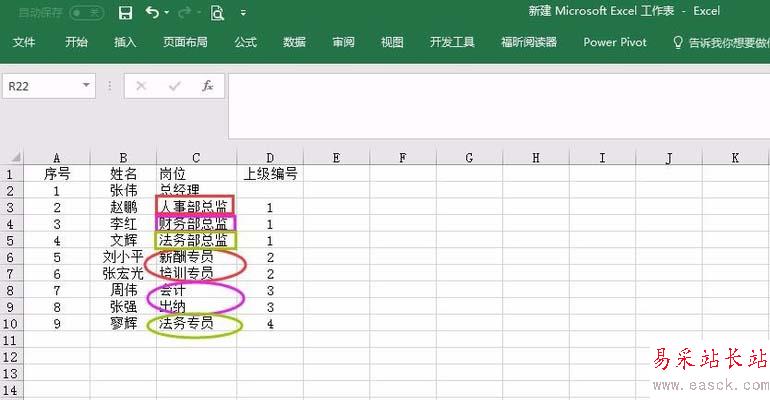
2、將所有人員的照片放在同一文件夾下,且要保證照片名稱和表格內人員姓名相同。
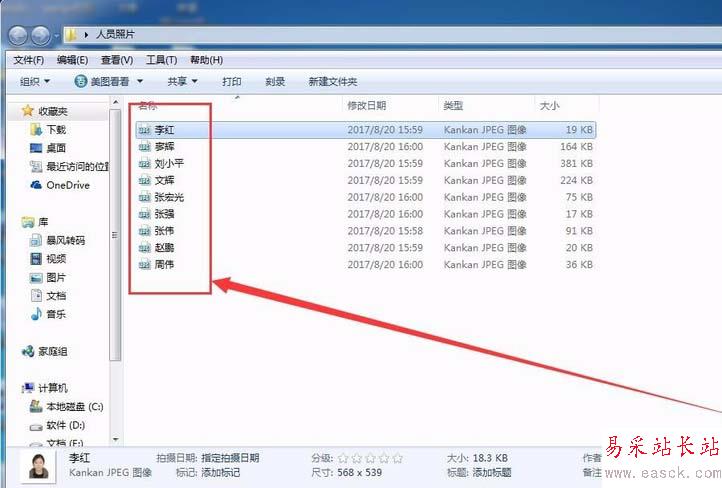
3、新建一個VISIO文件。新建一個空白文檔,模板選用”組織結構圖向導“。
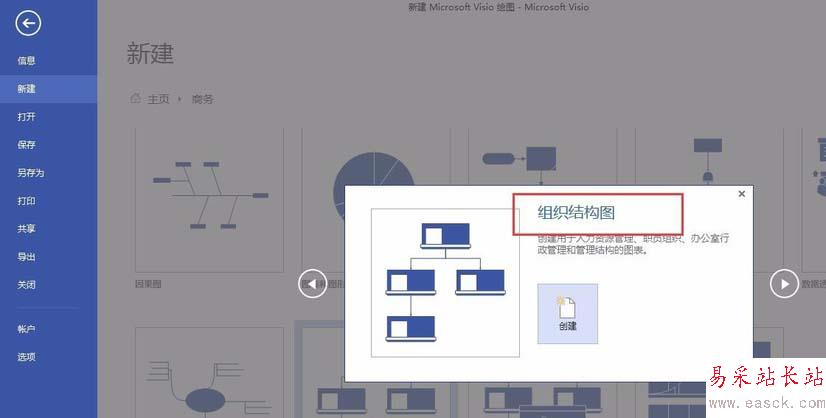
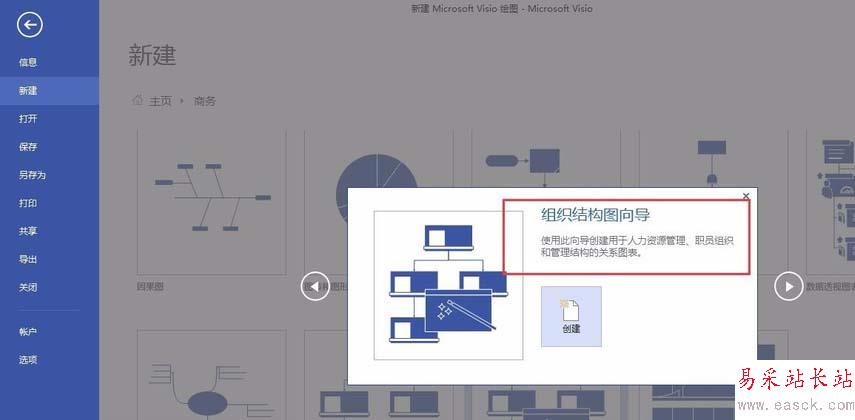
4、在彈出的對話框中選擇”已存儲在文件或數據庫中的信息“,點擊”下一步“。
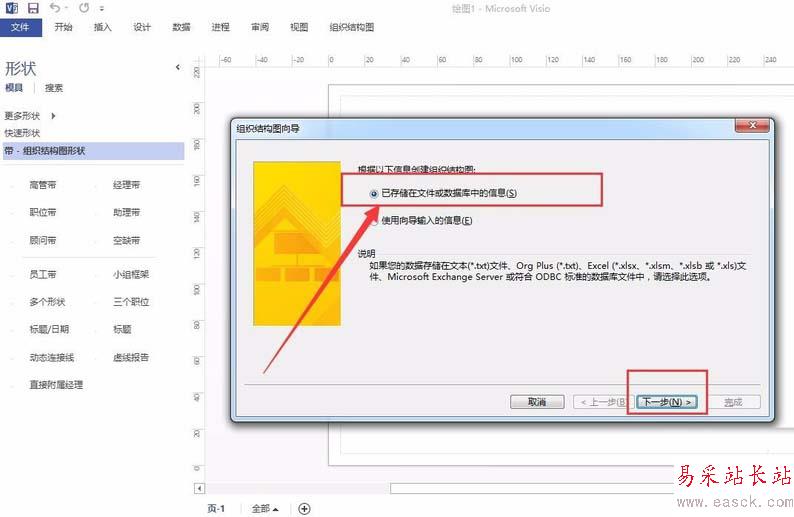
5、我的組織信息存儲在中選擇”文本、Org Plus(*.txt)或Excel文件“,之后點擊”下一步“。
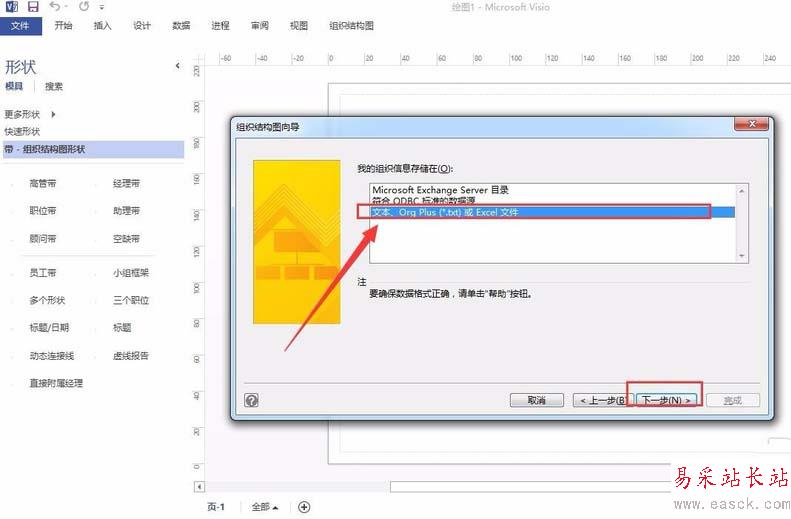
6、打開存放Excel文件的路徑并導入該文件,點擊”下一步“。

7、在”隸屬于“中選擇”上級編號“,并點擊下一步。
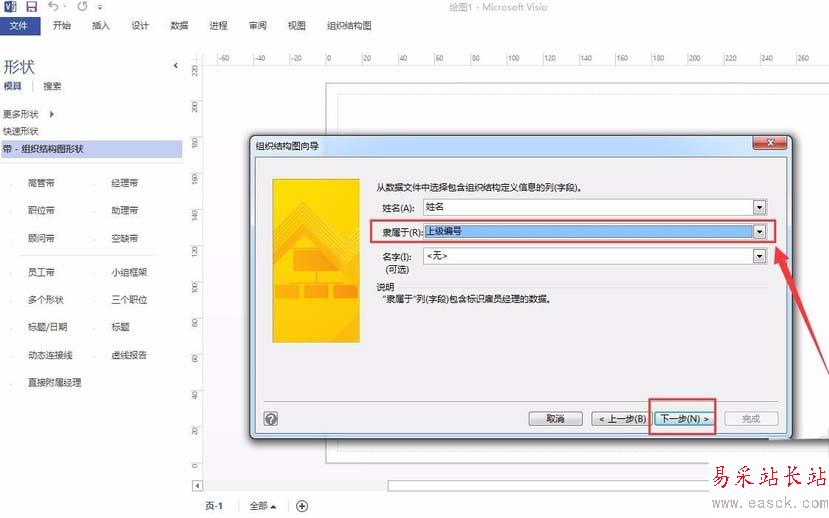
8、數據文件列選擇”上級編號“,顯示字段設置為”姓名“,形狀數據字段設置為”崗位“,點擊”下一步“。
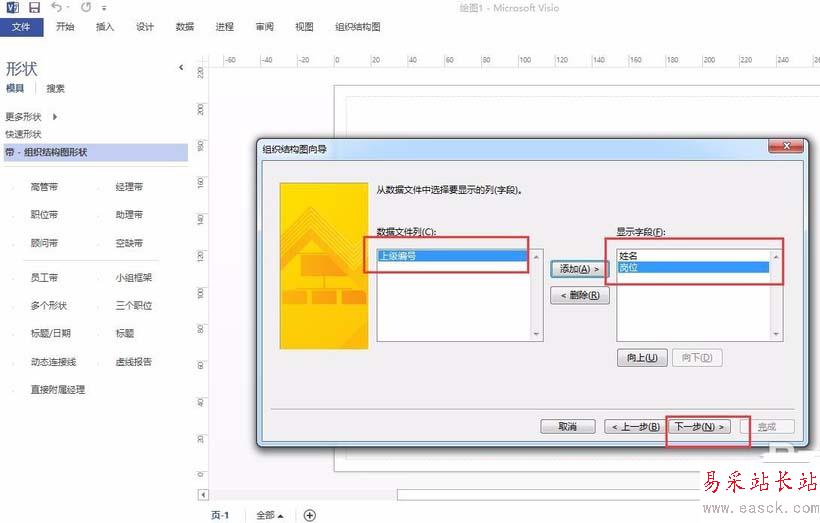
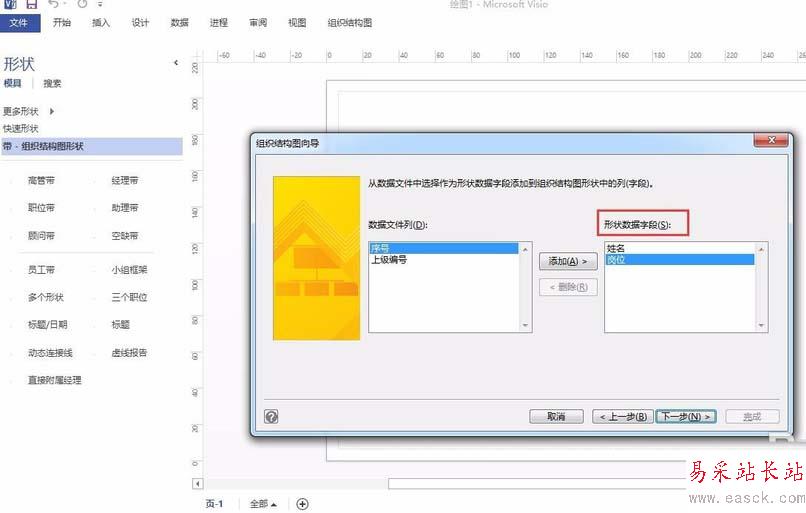
9、打開人員照片存放路徑,點擊”下一步“。
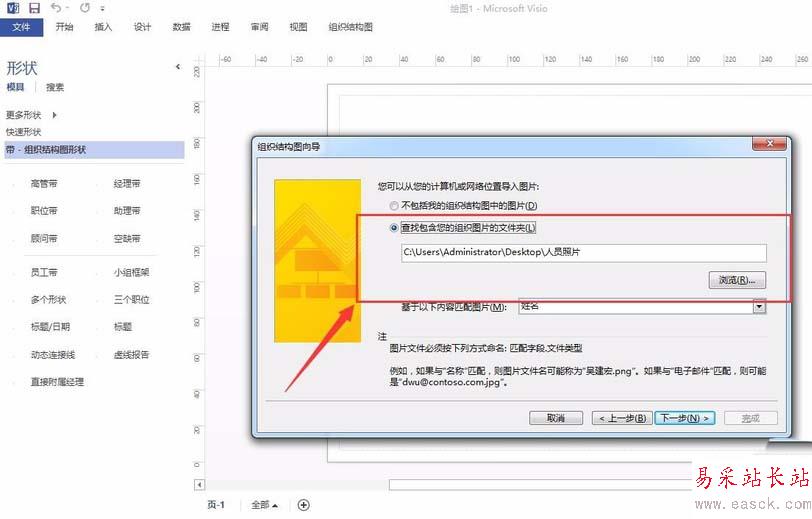
10、選擇組織結構頁面頂部的名稱,根據組織結構多少決定是否分頁顯示不同部門,之后點擊”完成“。
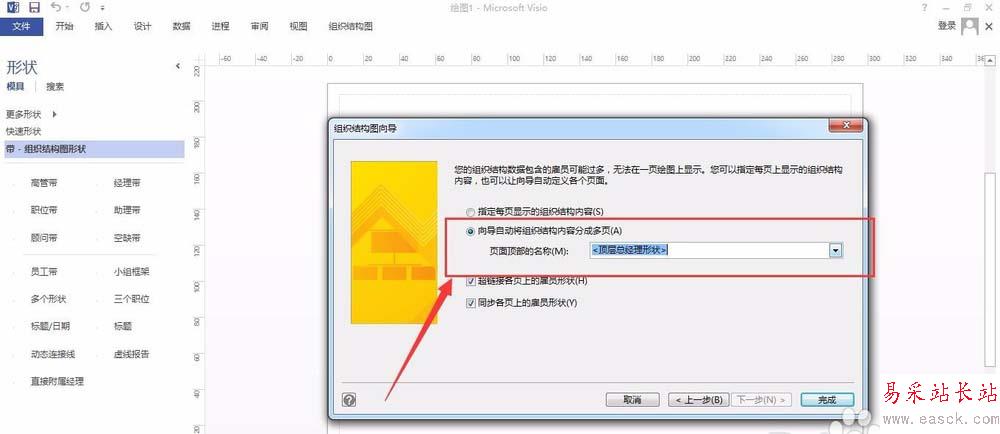
11、靜待幾秒鐘之后,軟件自動生成了帶有人員照片的組織結構圖,看起來非常美觀大方。。如果發現組織結構圖有組織錯誤或者圖形不夠漂亮,可以在工具欄中使用”組織結構圖相應工具“進行調整處理。
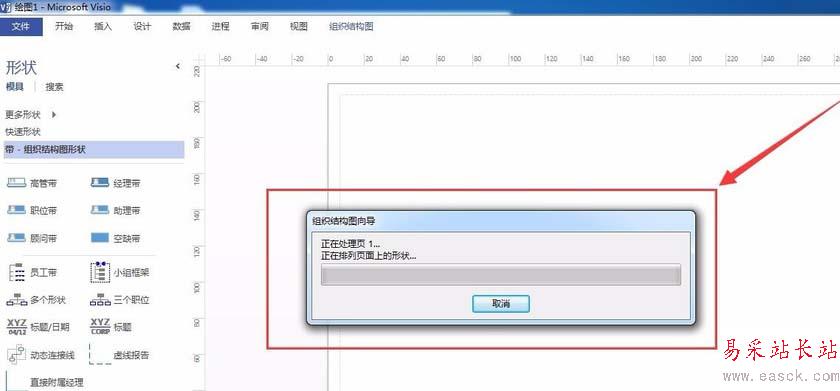
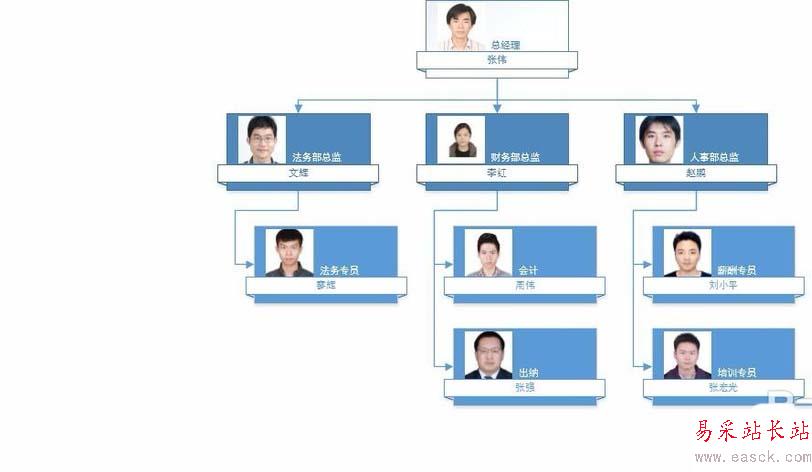
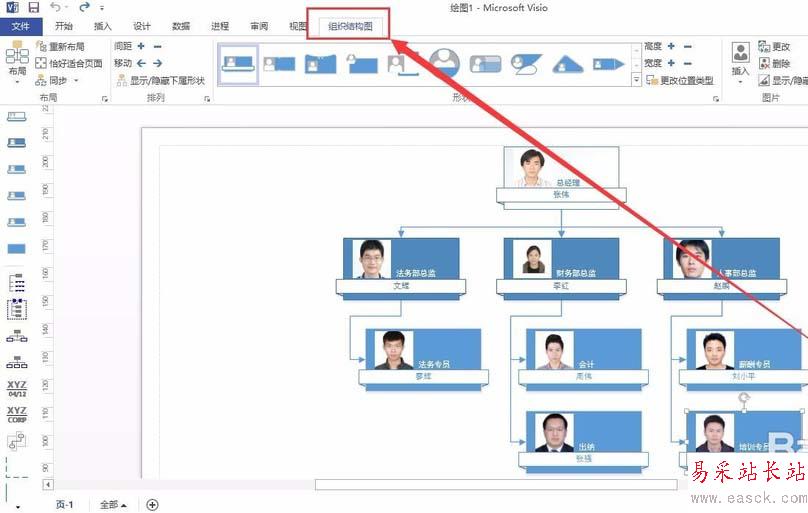
以上就是excel制作帶有照片的組織結構圖的教程,很簡單,請繼續關注錯新站長站。
新聞熱點
疑難解答